La gestion des emails dans un environnement professionnel peut rapidement devenir fastidieuse sans les bons outils. Les filtres intelligents de Roundcube, disponibles via Gandi, sont une solution pratique pour organiser automatiquement votre boîte de réception et gagner du temps. Explorons comment tirer le meilleur parti de ces fonctionnalités pour transformer votre messagerie en un outil véritablement productif.
Découverte des fonctionnalités de filtrage dans Roundcube Gandi
Roundcube, le webmail proposé par Gandi.net, intègre un système puissant de filtres qui vous aide à trier vos messages selon divers paramètres. Ces filtres, basés sur la technologie Sieve, agissent directement sur le serveur mail et fonctionnent donc avec tous vos appareils. Contrairement aux filtres classiques qui s'appliquent uniquement à l'appareil sur lequel ils sont configurés, les filtres Sieve s'exécutent directement sur mail.gandi.net, garantissant ainsi une organisation cohérente de vos emails quel que soit votre mode d'accès à votre messagerie.
Navigation dans l'interface des filtres de Roundcube
Pour accéder aux filtres dans Roundcube, connectez-vous d'abord à votre compte. L'interface est organisée en deux sections principales : la fenêtre des fonctionnalités et la zone de traitement. Pour créer ou gérer vos filtres, naviguez vers « Paramètres » puis « Filtres ». Cette section vous donne accès à tous vos filtres existants et vous permet d'en créer de nouveaux. L'interface est intuitive : pour ajouter un filtre, cliquez simplement sur le bouton « Créer ». Vous pouvez aussi modifier, activer, désactiver ou supprimer des filtres existants directement depuis cette page. La mise en place d'un système de filtrage commence par la création de dossiers de destination appropriés, accessibles via l'option « Dossiers » dans les paramètres.
Les différents types de filtres disponibles
Roundcube Gandi propose une variété de critères sur lesquels baser vos filtres. Vous pouvez filtrer vos messages selon l'expéditeur, le destinataire, l'objet, le contenu du message, la taille, la date de réception, ou même la présence de pièces jointes. Une particularité intéressante est l'en-tête « X-GND-Status » ajouté par Gandi, qui catégorise automatiquement les emails (spam, commerciaux, etc.). Par exemple, vous pouvez créer un filtre qui déplace tous les emails commerciaux (identifiés par les codes MCE ou PCE dans l'en-tête X-GND-Status) vers un dossier spécifique. Les actions possibles vont au-delà du simple classement : vous pouvez configurer des réponses automatiques, des redirections, des copies vers d'autres adresses, ou même des suppressions automatiques. Pour les utilisateurs avancés, les options de modification d'adresse et d'enveloppe, ainsi que les spécifications MIME, offrent un contrôle très précis sur le traitement de vos emails.
Utilisation des filtres Sieve pour une protection anti-spam personnalisée
La gestion efficace d'une messagerie professionnelle passe par un filtrage intelligent des emails indésirables. Avec Roundcube chez Gandi.net, vous avez accès à une technologie puissante : les filtres Sieve. Contrairement aux filtres classiques, ces derniers s'appliquent directement sur le serveur mail, ce qui les rend compatibles avec tous les logiciels de messagerie et webmails. Cette fonctionnalité vous permet de mettre en place une protection anti-spam sur mesure, adaptée à vos besoins spécifiques.
Analyse des en-têtes X-GND-Status pour filtrer les emails indésirables
Gandi enrichit vos emails avec un en-tête spécifique appelé « X-GND-Status » qui catégorise automatiquement les messages selon leur nature. Cette fonctionnalité constitue un atout majeur pour le filtrage des emails indésirables. Par exemple, vous pouvez créer un filtre Sieve qui identifie les emails marqués comme spam en analysant cet en-tête. La syntaxe serait : if allof (header :contains ["X-GND-Status"] ["SPAM"], header :regex ["X-GND-Score"] ["[2-4][0-9][0-9]"] { fileinto "Junk"; }. Ce filtre dirige vers le dossier « Junk » tous les messages identifiés comme spam avec un score supérieur à 200. Cette méthode vous évite de traiter manuellement les emails non sollicités et préserve la propreté de votre boîte de réception.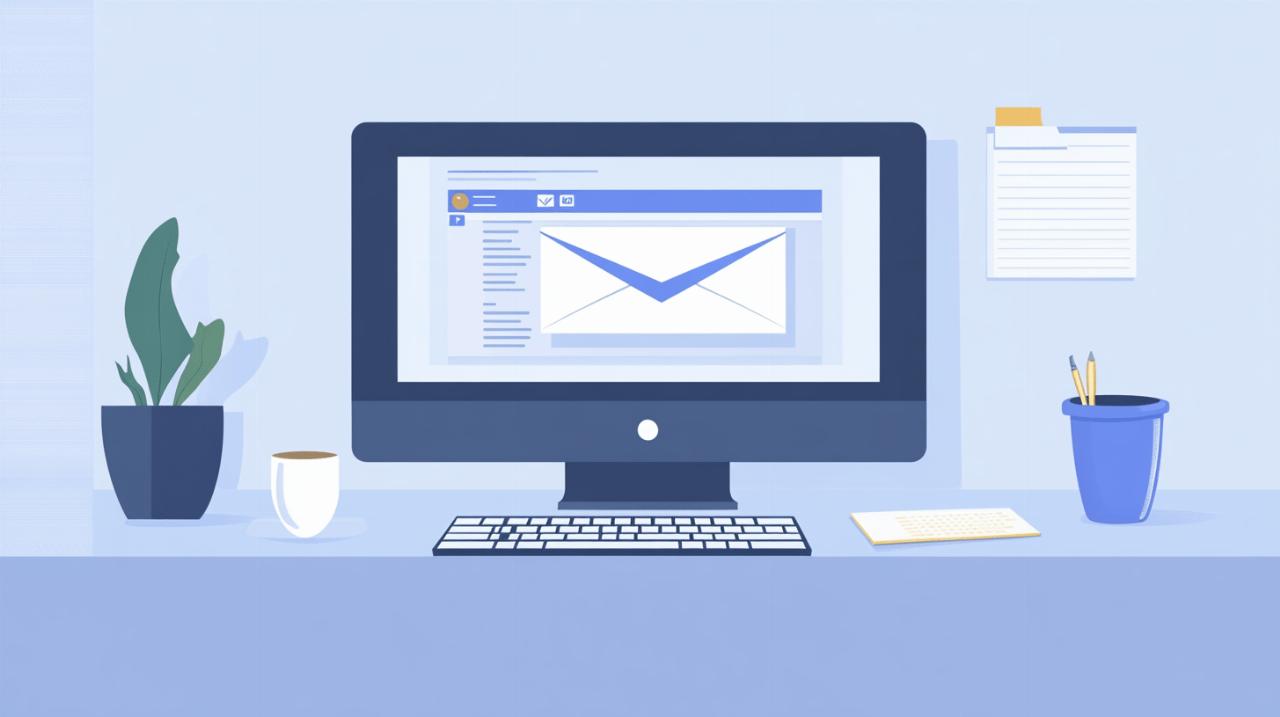
Mise en place de listes blanches et noires pour renforcer votre protection
Pour optimiser votre défense contre les emails indésirables, Roundcube et les filtres Sieve vous permettent d'établir des listes blanches (expéditeurs autorisés) et des listes noires (expéditeurs bloqués). Cette approche complémente l'analyse des en-têtes X-GND-Status. Pour créer ces listes, connectez-vous à Roundcube via mail.gandi.net, accédez aux Paramètres puis aux Filtres. Vous pourrez alors définir des règles qui acceptent automatiquement les messages provenant d'expéditeurs fiables ou qui bloquent ceux des sources connues comme problématiques. Par exemple, vous pouvez configurer un filtre qui déplace automatiquement dans un dossier spécifique les emails commerciaux grâce à cette syntaxe : if header :contains ["X-GND-Status"] ["MCE","PCE"] { fileinto "E-mailsCommerciaux"; }. Pour une sécurité maximale, pensez à actualiser régulièrement ces listes en fonction de vos nouvelles interactions professionnelles.
Synchronisation des filtres Roundcube avec vos appareils mobiles
La gestion des filtres de messagerie avec Roundcube sur Gandi.net représente un atout majeur pour organiser votre boîte de réception. Un aspect intéressant concerne la synchronisation de ces filtres avec vos appareils mobiles. Grâce aux filtres Sieve implémentés par Gandi, vos règles de tri s'appliquent directement sur le serveur, garantissant une expérience cohérente sur tous vos appareils. Cette approche vous fait gagner du temps puisque les messages sont triés avant même d'arriver sur votre smartphone ou tablette.
Configuration des filtres sur smartphones et tablettes
Pour configurer vos filtres Roundcube sur vos appareils mobiles, vous devez d'abord comprendre que les filtres Sieve fonctionnent au niveau du serveur mail. Contrairement aux filtres traditionnels qui s'exécutent localement, les filtres Sieve de Gandi.net traitent vos emails directement sur le serveur mail.gandi.net. Pour accéder à ces filtres depuis votre appareil mobile, vous pouvez utiliser le navigateur web de votre appareil pour vous connecter au webmail Roundcube. Naviguez vers les paramètres, puis la section Filtres. Sur mobile, l'interface s'adapte pour vous permettre de créer, modifier et gérer vos filtres. Pour une configuration optimale, vous devrez renseigner les informations de connexion : l'hôte (mail.gandi.net), le port (4190), votre adresse email complète comme identifiant et votre mot de passe. Vous pouvez ainsi créer des règles basées sur l'expéditeur, l'objet, ou utiliser les en-têtes spécifiques ajoutés par Gandi comme X-GND-Status pour filtrer automatiquement les emails commerciaux ou les spams.
Gestion des notifications selon les règles de filtrage
Un avantage notable de l'utilisation des filtres Sieve avec Roundcube sur vos appareils mobiles réside dans la possibilité d'affiner les notifications que vous recevez. Puisque vos emails sont triés avant d'arriver sur votre appareil, vous pouvez configurer les paramètres de notification de votre application de messagerie mobile pour qu'elle vous alerte uniquement pour les messages importants. Par exemple, si vos filtres déplacent automatiquement les newsletters dans un dossier spécifique, vous pouvez désactiver les notifications pour ce dossier sur votre application mail mobile. Ainsi, seuls les messages de votre boîte de réception principale déclencheront des alertes. Cette approche réduit les interruptions et vous aide à rester concentré sur les communications véritablement importantes. Pour mettre en place cette configuration, créez d'abord vos filtres dans Roundcube, puis accédez aux paramètres de notification de votre application mail mobile pour personnaliser les alertes par dossier. Cette méthode fonctionne avec la plupart des applications mail populaires sur iOS et Android qui prennent en charge le protocole IMAP, assurant une synchronisation parfaite avec les dossiers créés par vos filtres Sieve.




